Como Configurar uma Reunião Recorrente no Teams

Você precisa agendar reuniões recorrentes no MS Teams com os mesmos membros da equipe? Aprenda como configurar uma reunião recorrente no Teams.
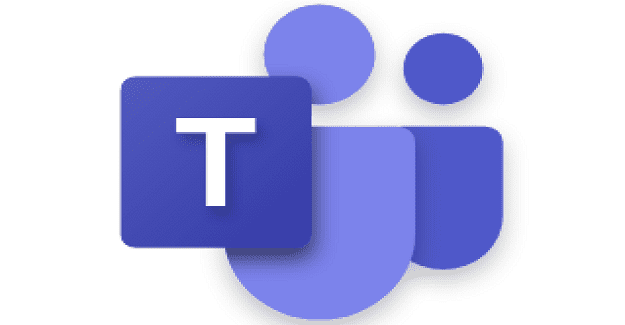
Às vezes, o Microsoft Teams pode falhar ao adicionar um novo usuário ao seu grupo. Quando esse problema ocorre, o aplicativo geralmente exibe a seguinte mensagem de erro: “Não foi possível adicionar um amigo ao grupo”. Como você pode ver, esse erro é muito confuso, pois não oferece nenhum detalhe sobre o motivo pelo qual o aplicativo não pôde adicionar o novo contato ao seu grupo.
Tente sair da sua conta, saia do Teams completamente, faça login novamente e verifique se há uma versão mais recente do aplicativo disponível. Atualize as equipes e, se o erro persistir, continue o processo de solução de problemas com os métodos abaixo.
Vários usuários podem corrigir esse erro simplesmente pesquisando o nome do usuário problemático na janela de pesquisa do Teams. Portanto, antes de tentar adicioná-los ao seu grupo, procure seus nomes primeiro e clique em seus perfis. Em seguida, verifique se você pode adicioná-los sem obter o mesmo erro novamente.
Como alternativa, outras pessoas resolveram esse problema enviando ao usuário uma mensagem direta e salvando o contato do bate-papo nos favoritos. Verifique se esta solução alternativa resolve o problema para você também. Além disso, verifique se você ainda recebe a mesma mensagem de erro ao adicionar o novo usuário usando o aplicativo da web Teams .
Na verdade, parece que adicionar um novo usuário ao grupo requer comunicação prévia com o respectivo usuário para que o recurso funcione. Por exemplo, se você for para Chamadas → Discagem rápida → Novo grupo e tentar criar um grupo com um usuário com quem você nunca falou antes, receberá esta mensagem de erro novamente.
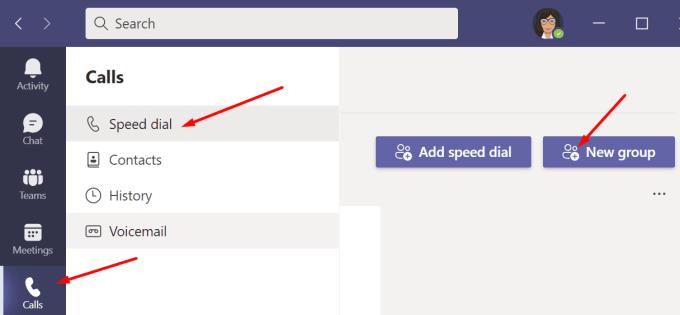
Por outro lado, se você for para Chamadas → Contatos → Adicionar contato , deverá adicionar o usuário ao seu grupo.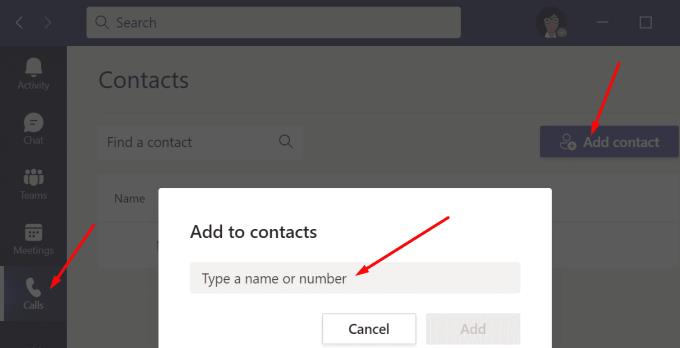
A propósito, não se esqueça de entrar em contato com seu administrador de TI e certifique-se de que ele lhe deu as permissões necessárias para adicionar novos contatos.
Outros usuários notaram que esse erro ocorreu ao adicionar novos usuários com caixas de correio vazias. Tente enviar uma mensagem de teste para suas caixas de correio e verifique se você pode adicioná-los ao seu grupo depois.
Como alternativa, vários administradores resolveram esse problema adicionando o endereço de email no objeto de usuário no AzureAD. Se você não for um administrador, precisará entrar em contato com seu administrador de TI para obter mais ajuda.
Esse problema pode estar relacionado ao fato de que o atributo mail não é preenchido para as contas de usuário problemáticas. Isso geralmente acontece se não houver licença do Exchange devidamente atribuída às respectivas contas.
No entanto, atribuir uma licença de teste do Office 365 aos usuários problemáticos deve preencher o atributo mail e resolvê-lo. Os administradores que usaram este método confirmaram que remover a licença de teste mantém o atributo mail preenchido. Felizmente, esse método também funciona para você.
Às vezes, o Microsoft Teams pode falhar ao adicionar um novo usuário ao seu grupo se você nunca tiver conversado ou enviado uma mensagem para ele. Se você for um administrador, certifique-se de que haja uma licença do Exchange atribuída às respectivas contas. Até mesmo uma licença de teste serve. Você ainda está enfrentando o erro “Não foi possível adicionar um amigo ao grupo”? Deixe-nos saber nos comentários abaixo.
Você precisa agendar reuniões recorrentes no MS Teams com os mesmos membros da equipe? Aprenda como configurar uma reunião recorrente no Teams.
O Microsoft Teams atualmente não suporta a transmissão nativa de suas reuniões e chamadas para sua TV. Mas você pode usar um aplicativo de espelhamento de tela.
Atualmente, não é possível desativar perguntas anônimas em Eventos Ao Vivo do Microsoft Teams. Mesmo usuários registrados podem enviar perguntas anônimas.
Descubra como alterar o plano de fundo no Microsoft Teams para tornar suas videoconferências mais envolventes e personalizadas.
Aprenda a configurar mensagens de ausência temporária no Microsoft Teams e como isso pode ajudar sua comunicação.
Aprenda a utilizar o fluxo de trabalho de <strong>aprovação</strong> do Microsoft Teams com dicas e orientações úteis.
Descubra como bloquear e desbloquear contatos no Microsoft Teams e explore alternativas para um ambiente de trabalho mais limpo.
As reuniões online são quase sempre sinônimos de videochamada em grupo. Descubra como criar salas de sessão no Microsoft Teams para uma colaboração mais eficiente.
Descubra 139 fundos fantásticos para o Microsoft Teams e como utilizá-los para suas reuniões, aumentando a diversão e privacidade!
Veja algumas dicas e truques para aproveitar ao máximo o Microsoft Teams no celular
Você sempre quis receber uma notificação sobre atividades que acontecem dentro das equipes relacionadas a documentos sendo carregados, formulários sendo assinados ou até mesmo tarefas sendo
Veja como você pode executar várias instâncias do Microsoft Teams lado a lado
Veja como você pode configurar uma reunião do Microsoft Teams no Outlook
Você sabia que pode gerenciar seus dados e armazenamento no aplicativo Teams no iOS e Android? Veja como.
Quer economizar tempo durante o seu dia agitado? Você pode querer usar comandos Slash em equipes. Com esses comandos, você pode acabar economizando algum tempo durante o dia e usar o teclado para algumas tarefas comuns.
Adicionou alguém a um time que não pertence? Não se preocupe, veja como você pode removê-lo.
Explicamos anteriormente como funciona a versão desktop da experiência, mas hoje vamos dar uma olhada na versão móvel no iOS e Android.
Aqui está uma olhada nas 5 principais configurações que você precisa alterar agora no Microsoft Teams
O Yammer tem seu próprio aplicativo Microsoft 365, mas também funciona bem com o aplicativo Microsoft Teams. Veja como você pode adicionar o Yammer às equipes com apenas alguns cliques
Veja como você pode começar a usar o Shift in Teams para gerenciar você e seus funcionários, horários e horários de trabalho.
Você tem alguns arquivos RAR que deseja converter em arquivos ZIP? Aprenda como converter arquivo RAR para o formato ZIP.
Você precisa agendar reuniões recorrentes no MS Teams com os mesmos membros da equipe? Aprenda como configurar uma reunião recorrente no Teams.
Mostramos como mudar a cor do destaque para texto e campos de texto no Adobe Reader com este tutorial passo a passo.
Neste tutorial, mostramos como alterar a configuração de zoom padrão no Adobe Reader.
O Spotify pode ser irritante se abrir automaticamente toda vez que você inicia o computador. Desative a inicialização automática seguindo estes passos.
Se o LastPass falhar ao conectar-se aos seus servidores, limpe o cache local, atualize o gerenciador de senhas e desative suas extensões de navegador.
O Microsoft Teams atualmente não suporta a transmissão nativa de suas reuniões e chamadas para sua TV. Mas você pode usar um aplicativo de espelhamento de tela.
Descubra como corrigir o Código de Erro do OneDrive 0x8004de88 para que você possa voltar a usar seu armazenamento em nuvem.
Está se perguntando como integrar o ChatGPT no Microsoft Word? Este guia mostra exatamente como fazer isso com o complemento ChatGPT para Word em 3 passos fáceis.
Mantenha o cache limpo no seu navegador Google Chrome com esses passos.







![139 Fundos fantásticos do Microsoft Teams para aumentar a diversão! [Maio de 2021] 139 Fundos fantásticos do Microsoft Teams para aumentar a diversão! [Maio de 2021]](https://cloudo3.com/resources8/images31/image-9284-0105182759427.jpg)
















